
Een van de minder bekende functies in Google Spreadsheets is GOOGLEFINANCE, waarmee u actuele of historische gegevens over financiële effecten op de aandelenmarkt kunt volgen. Hier leest u hoe u het kunt gebruiken.
Wat is Google Finance?
Finance is de realtime tool van Google die actuele marktinformatie weergeeft en zakelijk nieuws verzamelt. Het is momenteel geïntegreerd met Google Zoeken, dus als u het ticker-symbool van een specifiek bedrijf op Google opzoekt, zoals WMT voor Walmart of AAPL voor Apple, ziet u onmiddellijk de huidige aandelenkoers en historische gegevens voor die beveiliging. U kunt op een van deze aandelen klikken om naar de Google Finance-pagina van een bedrijf te gaan, waar de financiële gegevens van het bedrijf en gerelateerd nieuws worden weergegeven en waarmee u deze kunt vergelijken met andere grondstoffen.
Hoewel er andere, krachtigere tools zijn die u kunt gebruiken om effecten bij te houden, is Google Finance de enige die effectief kan worden geïntegreerd met Google Spreadsheets. Of u nu een beginneling bent in aandelen of een ervaren handelaar, deze integratie is de gemakkelijkste manier om aandelengegevens in een spreadsheet te importeren en te bewaken.
Trouwens, de integratie van Google Finance-bladen is alleen beschikbaar in het Engels en omvat nog niet de meeste internationale uitwisselingen. Dus als u transacties wilt uitvoeren op Aziatische of Europese beurzen, is dit misschien niet de beste optie voor u.
De Google Finance-functie
De functie die aandelengegevens ophaalt, wordt ‘GOOGLEFINANCE’ genoemd. De syntaxis van de functie is vrij eenvoudig en gebruikt vijf argumenten, waarvan er vier optioneel zijn.

Het eerste argument is het ticker-symbool. Dit zijn codes die bedrijven hebben wanneer ze aan de aandelenmarkt worden genoteerd, zoals GOOG voor Google of BAC voor Bank of America. U kunt ook de beurs specificeren waarop uw gekozen aandeel staat genoteerd om verschillen te voorkomen. Aangezien Bank of America genoteerd is aan de New York Stock Exchange, typt u ‘NYSE: BAC’.
Om de tickercodes en uitwisselingen van uw gewenste aandelen te krijgen, moet u wat onderzoek doen. U kunt ze zoeken op Google Finance of de door u gekozen tool voor portfoliobeheer.
Het tweede argument is het kenmerk dat u wilt weergeven. Standaard is het ingesteld op “prijs” als u het leeg laat. Hier zijn een paar van de attributen die u kunt ophalen met de functie:
- prijs: De prijs van de specifieke voorraad in realtime.
- volume: Het huidige handelsvolume.
- hoog: De hoge prijs van de huidige of gekozen dag.
- laag: De lage prijs van de huidige of gekozen dag.
- volume: Het gemiddelde dagelijkse handelsvolume.
- pe: De prijs-winstverhouding.
- eps: De winst per aandeel.
Houd er rekening mee dat de kenmerken die u kunt weergeven, variëren afhankelijk van of u huidige of historische gegevens gebruikt. Hier is een volledige lijst met attributen die u voor het argument kunt gebruiken. Het is belangrijk om te onthouden dat de huidige gegevens elke 15 minuten worden vernieuwd, dus het is niet helemaal realtime.
Het derde argument is de startdatum, die alleen van toepassing is als u historische gegevens gebruikt. U kunt “TODAY ()” typen of leeg laten om real-time gegevens weer te geven. Het vierde argument specificeert de einddatum of het aantal dagen vanaf de startdatum. Indien leeg gelaten, retourneert de functie de gegevens van één dag.
Het laatste argument is het interval, waarmee u de frequentie van de gegevens kunt specificeren. U kunt het instellen op “DAGELIJKS” of “WEKELIJKS”.
Een ding om op te merken is dat Google Spreadsheets het ticker-symbool en de attribuutargumenten als tekst verwerkt, dus zorg ervoor dat u er aanhalingstekens omheen plaatst, anders krijgt u een foutmelding.
Voorraad volgen in actie
Stel voor dit voorbeeld dat u de huidige prijs van een aandeel Facebook wilt opzoeken. Facebook staat op NASDAQ vermeld met de tickercode FB. In dit geval typ je het eerste argument als “NASDAQ: FB” samen met “prijs” als het attribuut. Dus de formule hiervoor zou zijn =GOOGLEFINANCE("NASDAQ:FB","price").
![]()
Als u de dagelijkse slotkoersen voor een bepaalde week wilt zien, zoals de week van 15 oktober 2018, geeft u dat datumbereik op in het derde en vierde argument. De code daarvoor wordt =GOOGLEFINANCE("NASDAQ:FB","price",DATE(2018,10,15),DATE(2018,10,20)) . Houd er rekening mee dat het bekijken van historische gegevens de gegenereerde informatie uitbreidt tot matrixgegevens, die nabijgelegen cellen in beslag nemen.
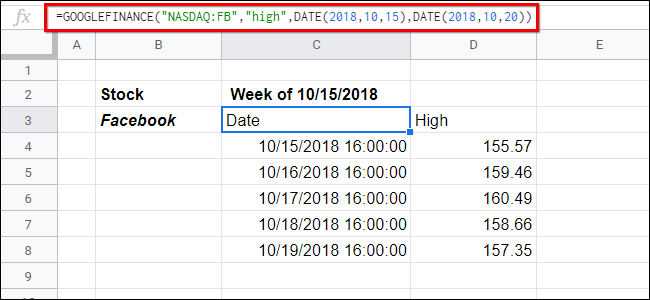
U kunt de functie ook gebruiken om automatisch gegevens voor een lijst met aandelen te genereren. Typ gewoon de tickers in een kolom en gebruik vervolgens de cellen in uw eerste argument. Omdat onze ticker-code in cel C4 staat, typ je =GOOGLEFINANCE(C4,"price"). Hieronder vindt u een lijst met aandelen met de bijbehorende huidige prijzen.

Als u een lijst met attributen wilt bijhouden, kunt u ze in aparte cellen typen, zoals in de bovenstaande afbeelding. Vervolgens kunt u het tweede argument aan de cel met de naam van het attribuut koppelen. Voor de prijscel voor NYSE: IBM in het onderstaande voorbeeld zou de formule zijn =GOOGLEFINANCE(C$2,$B5).

Maximaliseren van Google Spreadsheets
Het beste van uw aandelen op Google Spreadsheets is dat u er verschillende tools voor gegevensmanipulatie op kunt gebruiken.
Stel dat u Google Spreadsheets wilt gebruiken om de waarde van al uw financiële activa bij te houden, zoals uw aandelen, spaarrekeningen, termijndeposito’s en meer. Met Finance wordt de prijs van uw aandelen in realtime bijgewerkt, zodat u op elk moment een volledig beeld van uw positie krijgt.
Valuta omrekenen met bladen
Een andere geweldige functie van Google Spreadsheets is dat het valuta’s in realtime kan converteren. U kunt dit doen door de aandelenticker “CURRENCY:” te typen, gevolgd door de codes van de twee valuta’s die u wilt converteren, zoals “USDGBP” of “EURJPY”. U kunt ook historische valutagegevens weergeven door een datum op te geven.
Als u bijvoorbeeld in Europa woont en u wilt wat USD in euro’s omrekenen, typt u =GOOGLEFINANCE("CURRENCY:USDEUR") en vermenigvuldig dat getal met het bedrag in USD dat u omzet.

Dit heeft veel goede use-cases naast de handel in vreemde valuta. Als u bijvoorbeeld voor uw werk in een andere valuta moet worden betaald, kunt u een factuur opstellen die automatisch de betalingen die u ontvangt, omzet naar uw eigen valuta.
